Hinweis:
Standardbenutzer können mit der Microsoft Excel-Benutzeroberfläche interagieren, jedoch ist für die Verwendung bestimmter ArcGIS for Excel-Funktionen die Anmeldung bei einem ArcGIS-Konto erforderlich. Dies ist beispielsweise beim Werkzeug Funktions-Builder der Fall.
ArcGIS for Excel bietet Werkzeuge für die Erstellung und das Design von Karten sowie für das Arbeiten mit diesen Karten.
ArcGIS for Excel-Menüband
Verwenden Sie die Werkzeuge im Menüband, um sich mit ArcGIS for Excel vertraut zu machen.

- Registerkarte ArcGIS: Das ArcGIS-Menüband wird angezeigt.
- Karte anzeigen: Erstellen Sie eine Karte im aktuellen Arbeitsblatt.
- Karte zurücksetzen: Eine Karte im aktuellen Arbeitsblatt wird zurückgesetzt.
- Funktions-Builder: Benutzerdefinierte Formeln für Geokodierungs-, GeoEnrichment- und Routenoperationen werden verwendet. Weitere Informationen finden Sie unter Verwenden des Werkzeugs "Funktions-Builder".
- Hilfe: Die Online-Hilfe zu ArcGIS for Excel wird angezeigt.
- Erste Schritte: Nach der Anmeldung beginnen Sie direkt mit der Verwendung der ArcGIS for Excel-Werkzeuge.
Daten auf Karte darstellen
Verwenden Sie die Werkzeuge auf dem Menüband zum Zoomen auf und Auswählen von bestimmten Features.

- Zoomen auf: Zoomen Sie auf die Ausdehnung eines oder mehrerer ausgewählter Features. Weitere Informationen finden Sie unter Zoomen auf ein bestimmtes Feature.
- Auswählen: Wählen Sie Features auf der Karte anhand der im Excel-Arbeitsblatt Zelle oder des Zellbereichs aus. Weitere Informationen finden Sie unter Auswählen bestimmter Features auf einer Karte.
Kartenfenster
Im Fenster wird die Karte mit den zugehörigen Werkzeugen angezeigt. Wenn Sie auf Karte anzeigen klicken, wird die Karte neben dem Excel-Arbeitsblatt angezeigt.
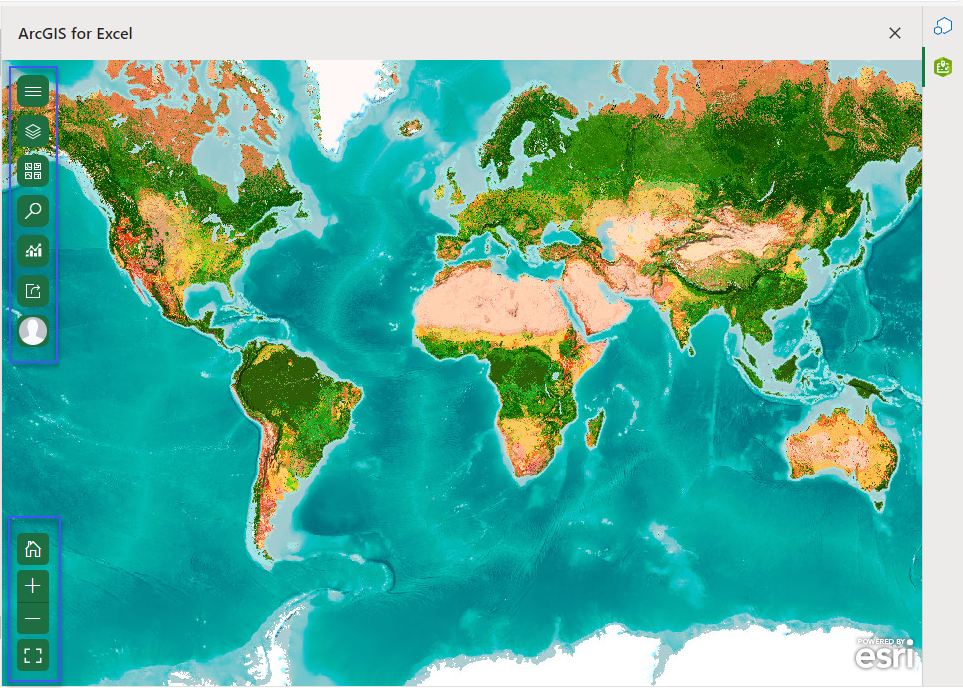
Die Benutzeroberflächenelemente im Kartenfenster werden im Folgenden beschrieben:
- Kartentitel: Bearbeiten Sie den Kartentitel, zum Beispiel in der obigen Abbildung ArcGIS for Excel.
- Schließen: Die Karte im Arbeitsblatt wird geschlossen.
- Kartenwerkzeuge: Entwerfen Sie die Karten, und arbeiten Sie mit ihnen. Im Folgenden finden Sie eine Auflistung der Schaltflächen des Kartenwerkzeugs:
- Aus-/Einblenden
 : Blenden Sie die Werkzeuge aus oder ein.
: Blenden Sie die Werkzeuge aus oder ein. - Layer
 : Öffnet die Liste Layer. Weitere Informationen finden Sie unter Layer.
: Öffnet die Liste Layer. Weitere Informationen finden Sie unter Layer. - Grundkarte
 : Zeigen Sie die Grundkarten-Galerie an. Weitere Informationen finden Sie unter Grundkarten-Layer.
: Zeigen Sie die Grundkarten-Galerie an. Weitere Informationen finden Sie unter Grundkarten-Layer. - Suchen
 : Suchen Sie nach einer Position auf der Karte. Weitere Informationen finden Sie unter Suchen von Adressen oder Orten.
: Suchen Sie nach einer Position auf der Karte. Weitere Informationen finden Sie unter Suchen von Adressen oder Orten. - Analyse
 : Wählen Sie ein Analysewerkzeug aus. Weitere Informationen finden Sie unter Werkzeug "Messen", Puffer-/Fahrzeitanalyse und Infografik-Kacheln.
: Wählen Sie ein Analysewerkzeug aus. Weitere Informationen finden Sie unter Werkzeug "Messen", Puffer-/Fahrzeitanalyse und Infografik-Kacheln. - Freigeben
 : Gibt die gesamte Karte frei. Weitere Informationen finden Sie unter Freigeben von Inhalten.
: Gibt die gesamte Karte frei. Weitere Informationen finden Sie unter Freigeben von Inhalten. - Drucken
 : Exportieren Sie eine druckbare Kartenseite in unterschiedlichen Formaten. Weitere Informationen finden Sie unter Drucken einer Karte.
: Exportieren Sie eine druckbare Kartenseite in unterschiedlichen Formaten. Weitere Informationen finden Sie unter Drucken einer Karte. - Einstellungen
 : Hier können Sie sich bei Ihrem ArcGIS-Konto anmelden oder abmelden, Details zur Karten-Attribuierung anzeigen, zur Esri Community-Seite verlinken, die Teilnahme am EUEI-Programm verwalten, den Cache löschen und auf die Online-Hilfe für ArcGIS for Excel zugreifen. Weitere Informationen finden Sie unter Anzeigen der Profil- und Kontoeinstellungen.
: Hier können Sie sich bei Ihrem ArcGIS-Konto anmelden oder abmelden, Details zur Karten-Attribuierung anzeigen, zur Esri Community-Seite verlinken, die Teilnahme am EUEI-Programm verwalten, den Cache löschen und auf die Online-Hilfe für ArcGIS for Excel zugreifen. Weitere Informationen finden Sie unter Anzeigen der Profil- und Kontoeinstellungen.
- Aus-/Einblenden
- Schaltflächen zum Vergrößern und Verkleinern: Vergrößert und verkleinert die Karte. Weitere Informationen finden Sie unter Navigieren in einer Karte.
- Klicken Sie auf die Schaltfläche Standardkartenansicht
 , um die Karte auf die ursprüngliche Ausdehnung zu zoomen.
, um die Karte auf die ursprüngliche Ausdehnung zu zoomen. - Klicken Sie auf die Schaltfläche Vollbildmodus starten
 , um die Vollbild-Steuerung anzupassen.
, um die Vollbild-Steuerung anzupassen.
Hinweis:
Bei der aktiven Interaktion im Kartenrahmen werden die Zoom-Schaltflächen angezeigt. Bewegen Sie den Mauszeiger über die Karte, falls sie ausgeblendet werden sollten.
Layer-Liste
Jeder Layer in einer Karte ist in der Liste Layer enthalten. Zum Anzeigen der Liste Layer klicken Sie in den Kartenwerkzeugen auf die Schaltfläche Layer.
Die Benutzeroberflächenelemente in der Liste Layer werden im Folgenden beschrieben:
- Anzeige des aktiven Layers: Identifiziert den Layer, mit dem Sie arbeiten.
- Layer-Inhalt erweitern: Blendet die Layer/Legende ein oder aus.
- Layer-Name: Zeigt den Titel des Layers an.
- Layer-Optionen: Öffnet den Bereich Layer-Optionen.
- Schließen: Schließen Sie die Liste Layer.
- Weitere Optionen: Duplizieren oder entfernen Sie den Layer, oder zoomen Sie auf seine volle Ausdehnung.
- Layer anzeigen: Blendet den Layer auf der Karte ein- oder aus.
- Aus Excel hinzufügen: Erstellen Sie mit den Daten der aktuellen Excel-Arbeitsmappe eine Karte.
- Aus ArcGIS hinzufügen: Erstellen Sie mit Daten aus ArcGIS eine Karte.
Fenster für Layer-Optionen
Über den Bereich "Layer-Optionen" kann auf alle Werkzeuge für die Arbeit mit Karten-Layern zugegriffen werden. In diesem Bereich können Sie die Eigenschaften und Styling-Optionen eines Layers ändern, Kartenelemente konfigurieren, Analysen ausführen und mit den Daten arbeiten.
Hinweis:
Je nachdem, wie ein Layer hinzugefügt oder erstellt wird (z. B. als Ergebnis einer Analyse), sind nicht alle Funktionen verfügbar, und Schaltflächen im Zusammenhang mit den entsprechenden Funktionen sind nicht aktiv.
Die Benutzeroberflächenelemente im Bereich "Layer-Optionen" werden im Folgenden beschrieben:
- Formatierung
 : Ändern Sie die Styling-Optionen für den Layer.
: Ändern Sie die Styling-Optionen für den Layer. - Features auswählen
 : Wählen Sie Features auf der Karte zu Analysezwecken aus.
: Wählen Sie Features auf der Karte zu Analysezwecken aus. - Cluster-Bildung
 : Aktiviert und konfiguriert die Cluster-Bildung.
: Aktiviert und konfiguriert die Cluster-Bildung. - Pop-ups
 : Aktiviert und konfiguriert Pop-ups.
: Aktiviert und konfiguriert Pop-ups. - Beschriftungen
 : Aktivieren und konfigurieren Sie Beschriftungen.
: Aktivieren und konfigurieren Sie Beschriftungen. - Zeit
 : Konfigurieren Sie eine Animation, um die Änderung von Mustern in den Daten des Layers im Zeitverlauf darzustellen, und führen Sie die Animation aus.
: Konfigurieren Sie eine Animation, um die Änderung von Mustern in den Daten des Layers im Zeitverlauf darzustellen, und führen Sie die Animation aus. - Eigenschaften
 : Legen Sie Eigenschaften für den Layer fest, beispielsweise die Transparenz, den sichtbaren Bereich und das Aktualisierungsintervall.
: Legen Sie Eigenschaften für den Layer fest, beispielsweise die Transparenz, den sichtbaren Bereich und das Aktualisierungsintervall. - Freigeben oder Aktualisieren
 : Gibt einen Layer für Ihre ArcGIS-Organisation frei. Wenn Sie den Layer bereits freigegeben haben, ändert sich diese Option in Aktualisieren.
: Gibt einen Layer für Ihre ArcGIS-Organisation frei. Wenn Sie den Layer bereits freigegeben haben, ändert sich diese Option in Aktualisieren. - Aktiver Layer: Wählen Sie einen Layer aus, mit dem Sie arbeiten möchten, oder wechseln Sie den Layer über das Dropdown-Menü.
Hinweis:
Klicken Sie auf die Schaltfläche Zurück  , um zur Liste Layer zurückzukehren.
, um zur Liste Layer zurückzukehren.